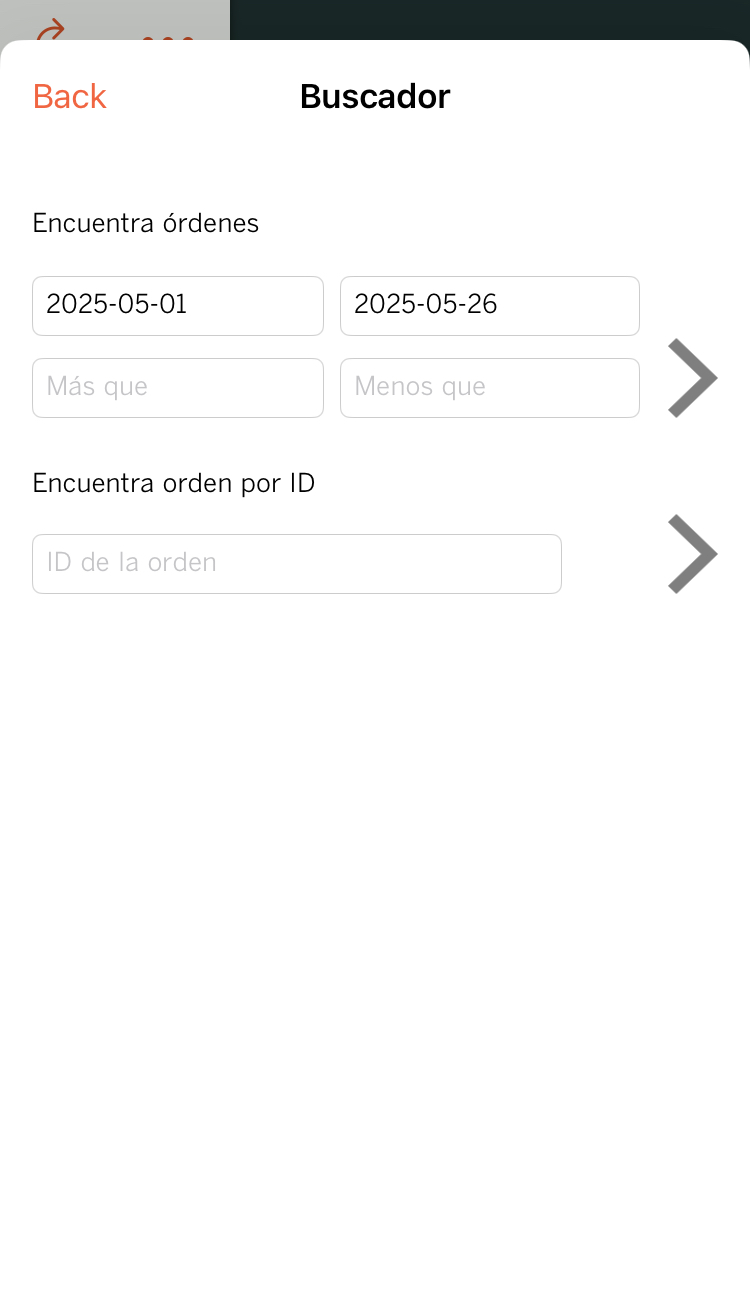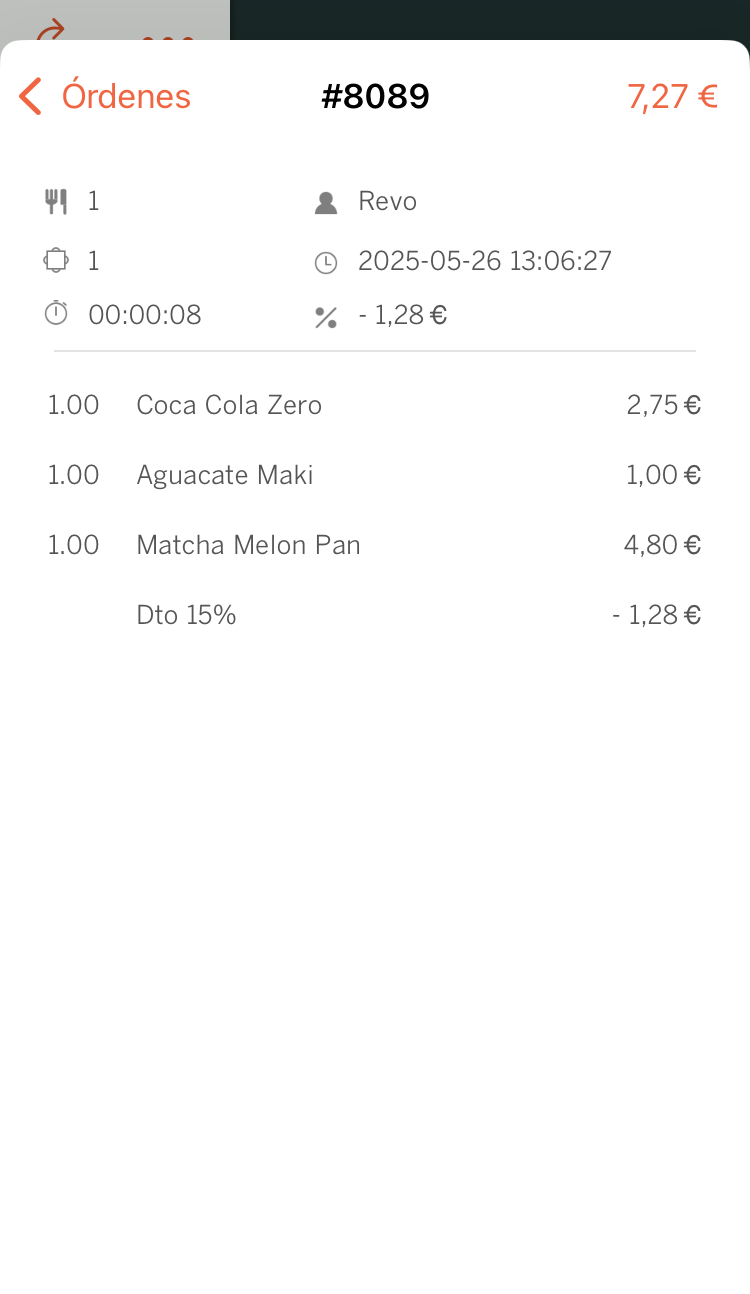1. CONNEXION
2. ÉCRAN PRINCIPAL
3. OPTIONS
Revo CONTROL est l'application idéale pour gérer les ventes sur Revo XEF ou Revo RETAIL. Avec une interface facile et intuitive, elle nous aidera à visualiser nos données clés, à tout moment et depuis n'importe quel smartphone.
1. CONNEXION
L'application Revo CONTROL peut être téléchargée gratuitement depuis l'App Store. Une fois téléchargée, l'écran suivant apparaîtra :
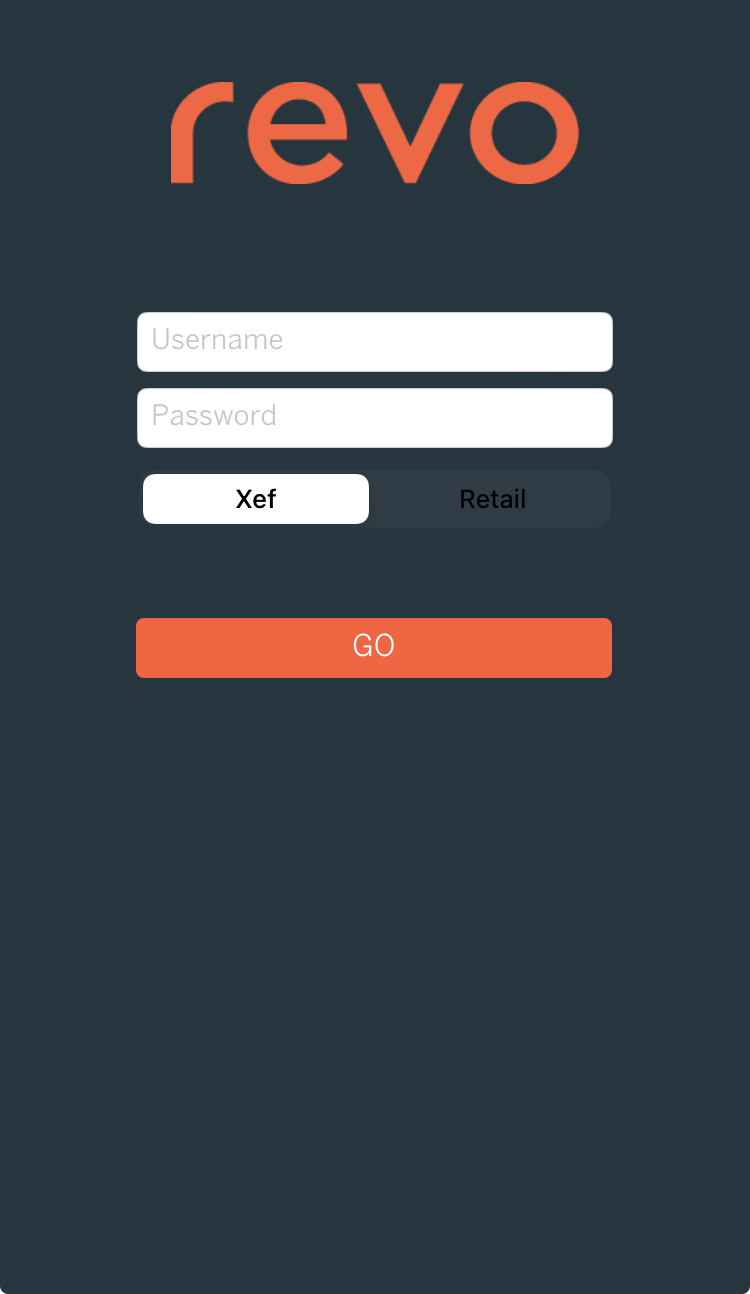
Pour pouvoir accéder à Revo STOCK, nous avons besoin des informations d'identification suivantes :
1. Compte : Nom du compte Revo XEF ou Revo RETAIL.
2. Mot de passe : Sur Revo XEF, nous pouvons éditer le mot de passe de Revo CONTROL depuis le back-office, tandis que sur Revo RETAIL, il est le même que celui de l'application.
3. XEF ou RETAIL : Sélectionnez une plateforme ou une autre en fonction de vos besoins.
COMMENT CHANGER LA LANGUE DE L'APPLICATION
Pour sélectionner une autre langue dans l'application Revo CONTROL, accédez aux Paramètres de l'appareil (iOS) > Revo CONTROL > Langue. Dans le menu déroulant, vous verrez les langues disponibles.
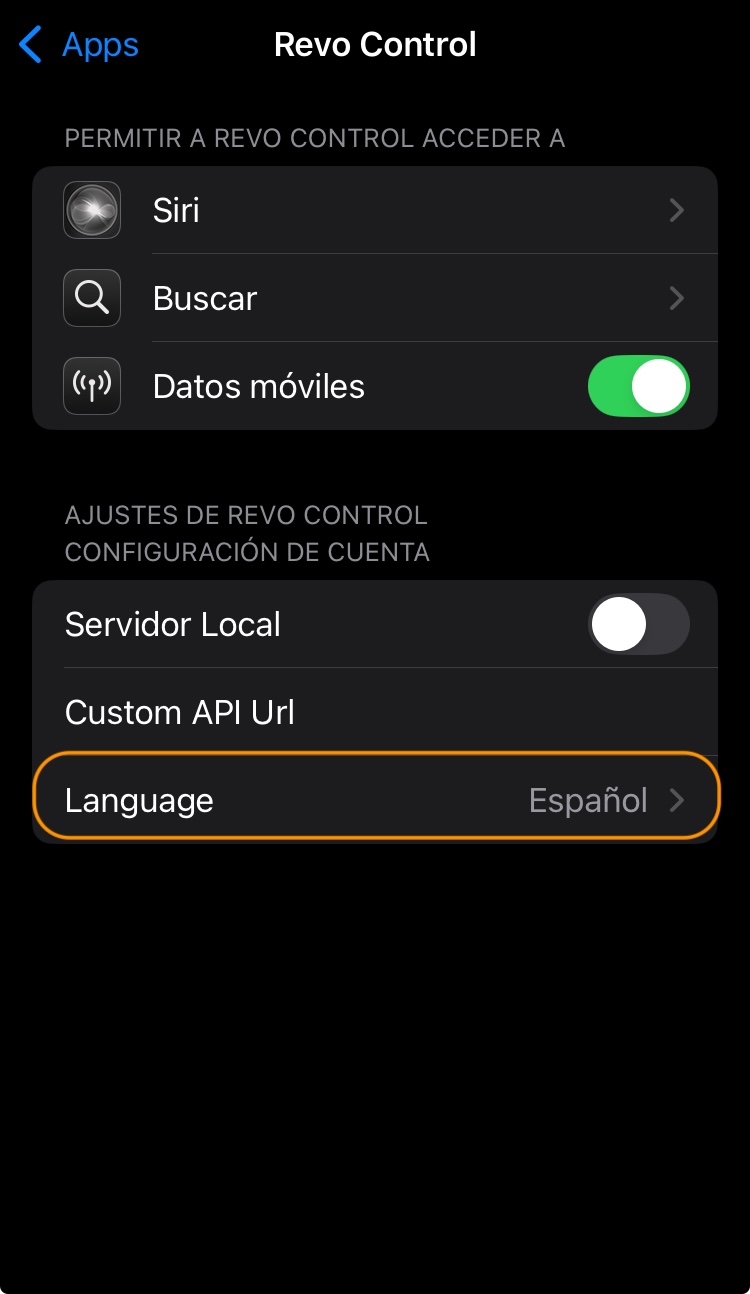
2. ÉCRAN PRINCIPAL
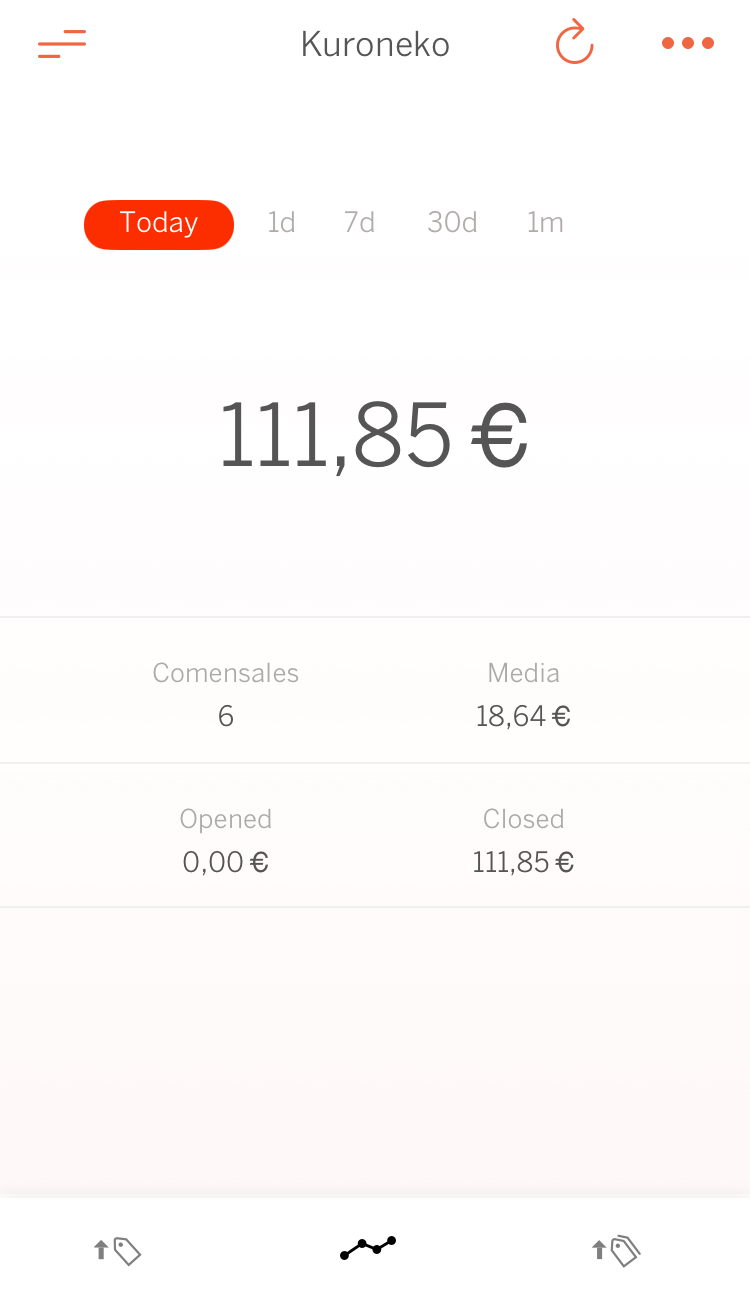
Nous pouvons voir les ventes réalisées au cours de la journée actuelle, de la journée précédente, des 7 derniers jours, des 30 derniers jours ou du mois en cours.
Dans toutes ces options, en plus de pouvoir voir ce qui a été encaissé, nous pouvons visualiser le nombre de couverts et la moyenne. Et pendant la journée actuelle, nous pouvons également voir la valeur des ventes dans les commandes encore ouvertes et le total des commandes déjà fermées.
Si nous cliquons sur , nous pouvons voir les produits vendus.
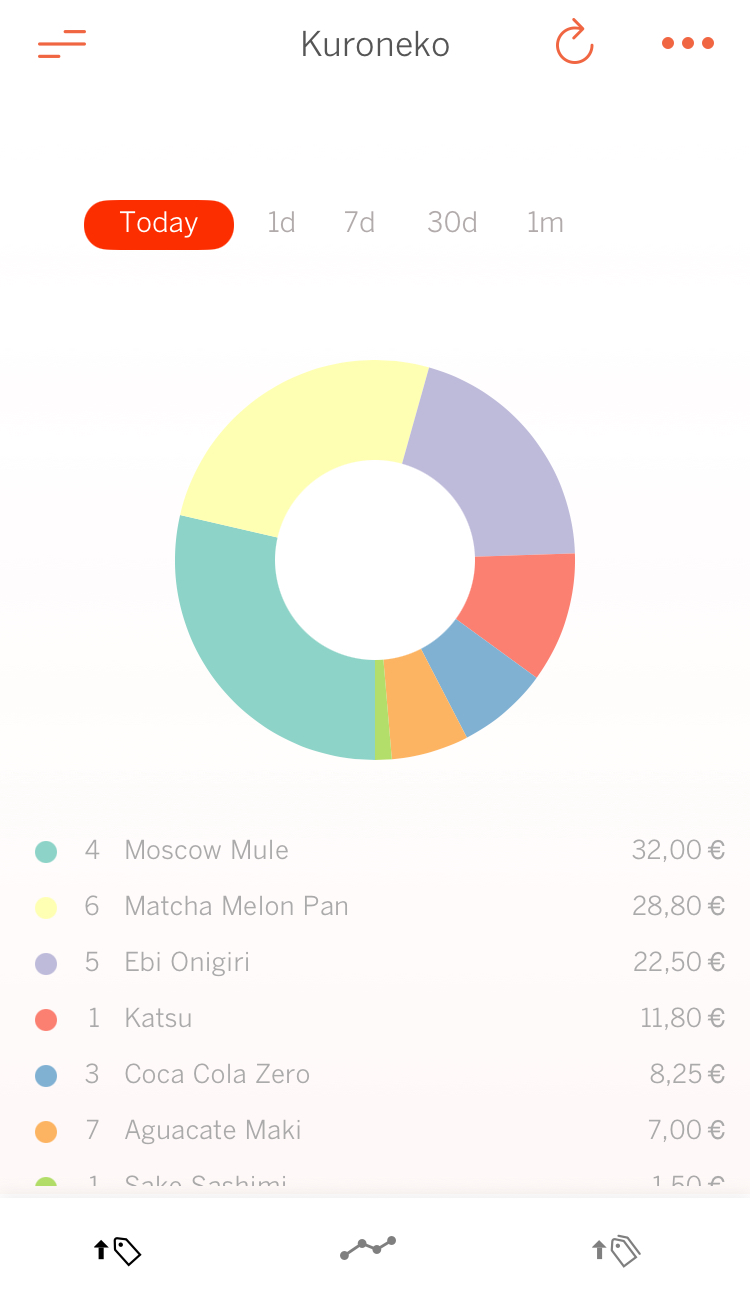
Si nous cliquons sur , nous pouvons voir les catégories des produits vendus.
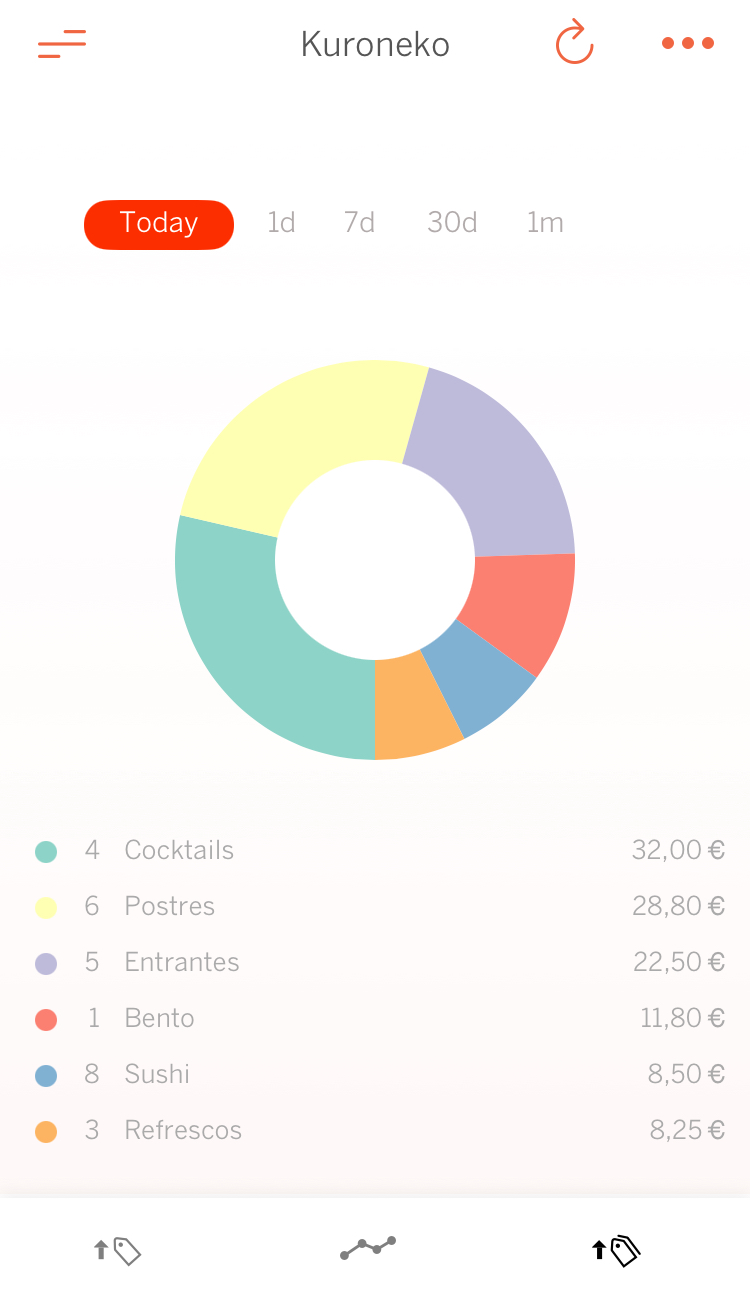
2. COMPTE
En cliquant sur , nous accédons aux options du compte.
Si vous avez plusieurs établissements, vous pouvez les ajouter en cliquant sur Gérer les comptes.
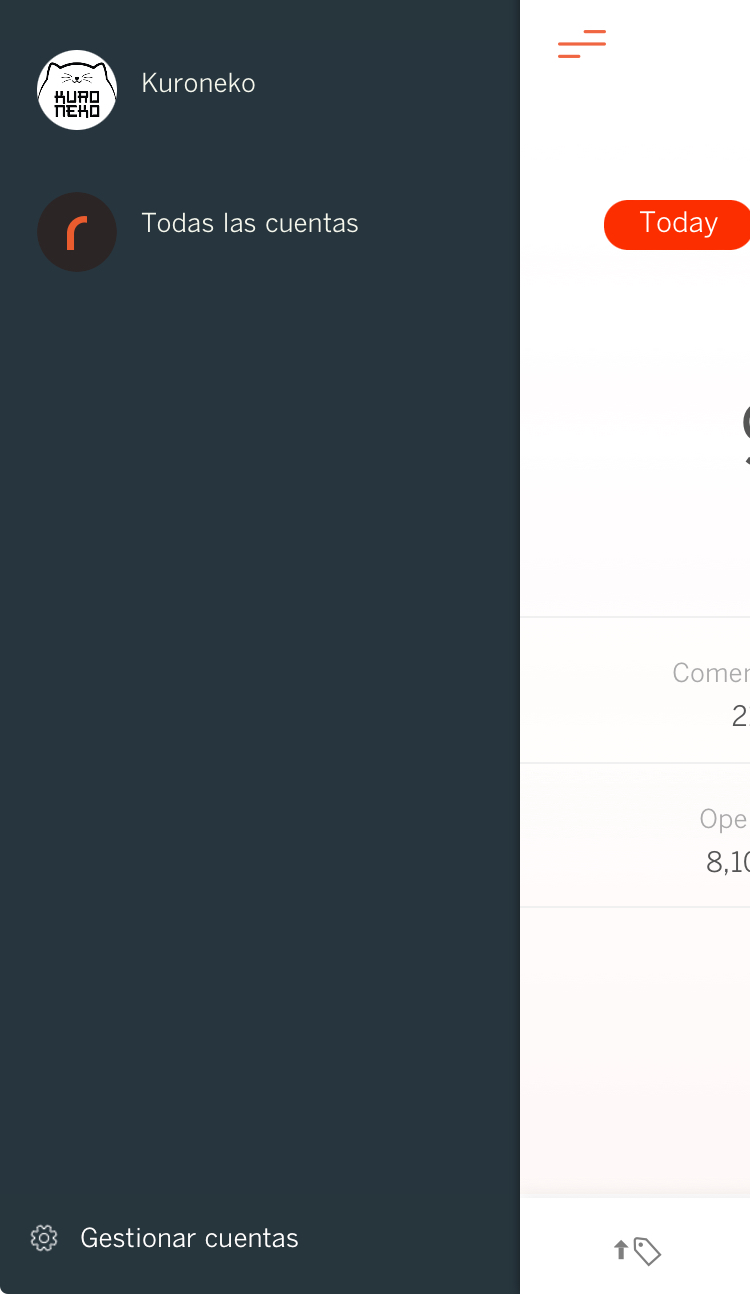
Cliquez sur
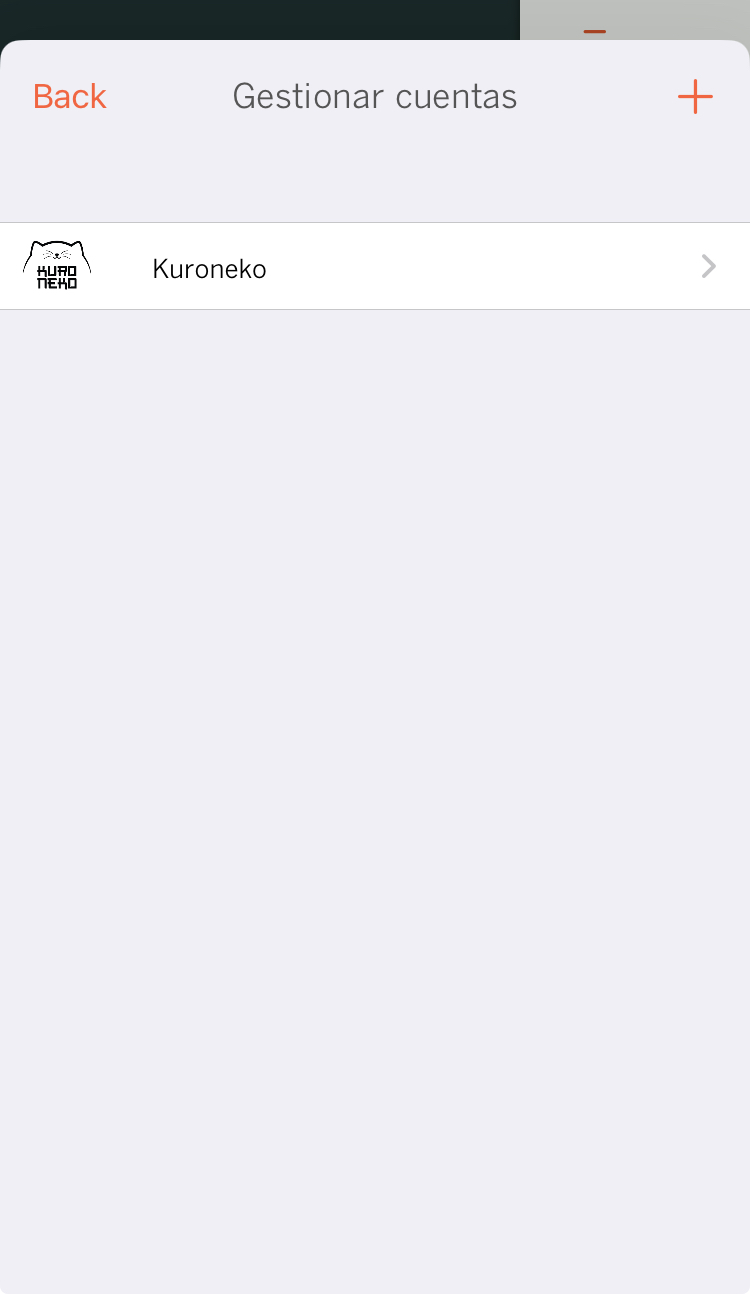
Ajoutez les informations du compte et cliquez sur Ajouter.

3. OPTIONS
En cliquant sur , nous accédons aux options, qui nous permettront de choisir comment visualiser les ventes générées.
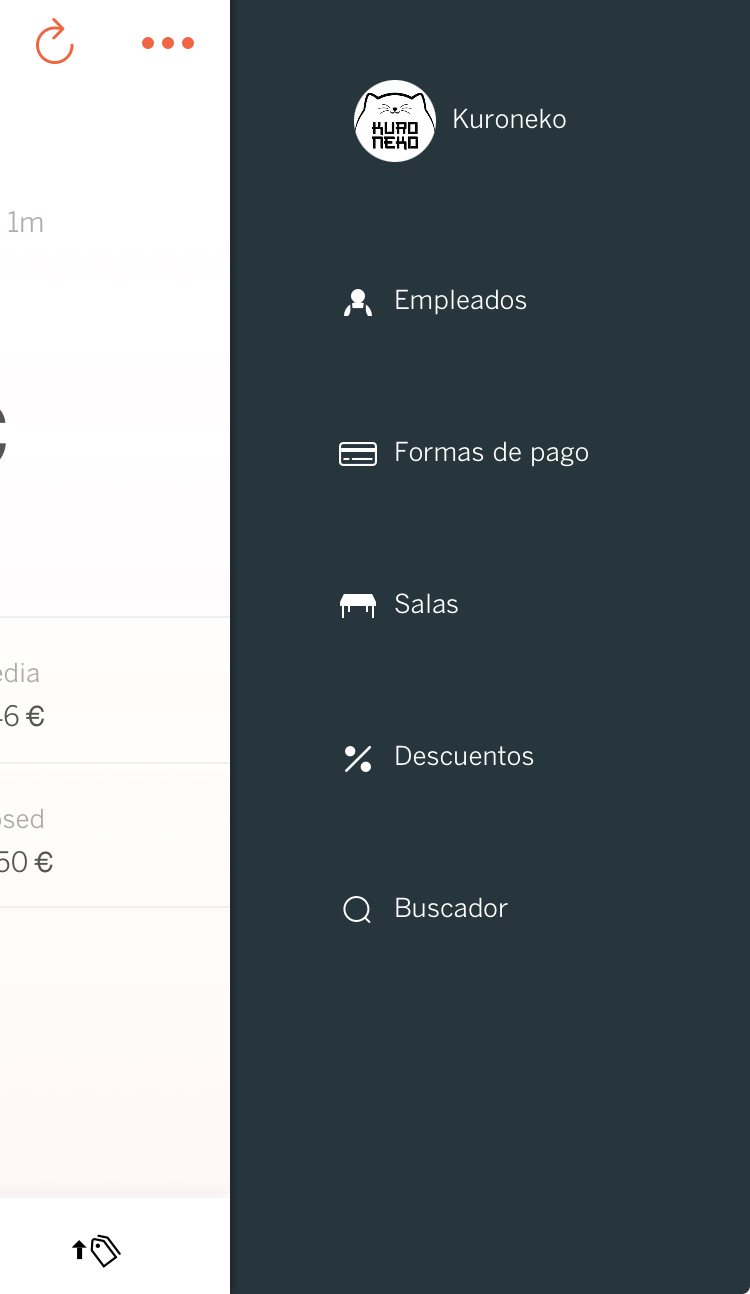
EMPLOYÉS
Ici, nous pouvons voir le total des ventes par employé, ainsi que la moyenne par commande, le temps et le couvert.
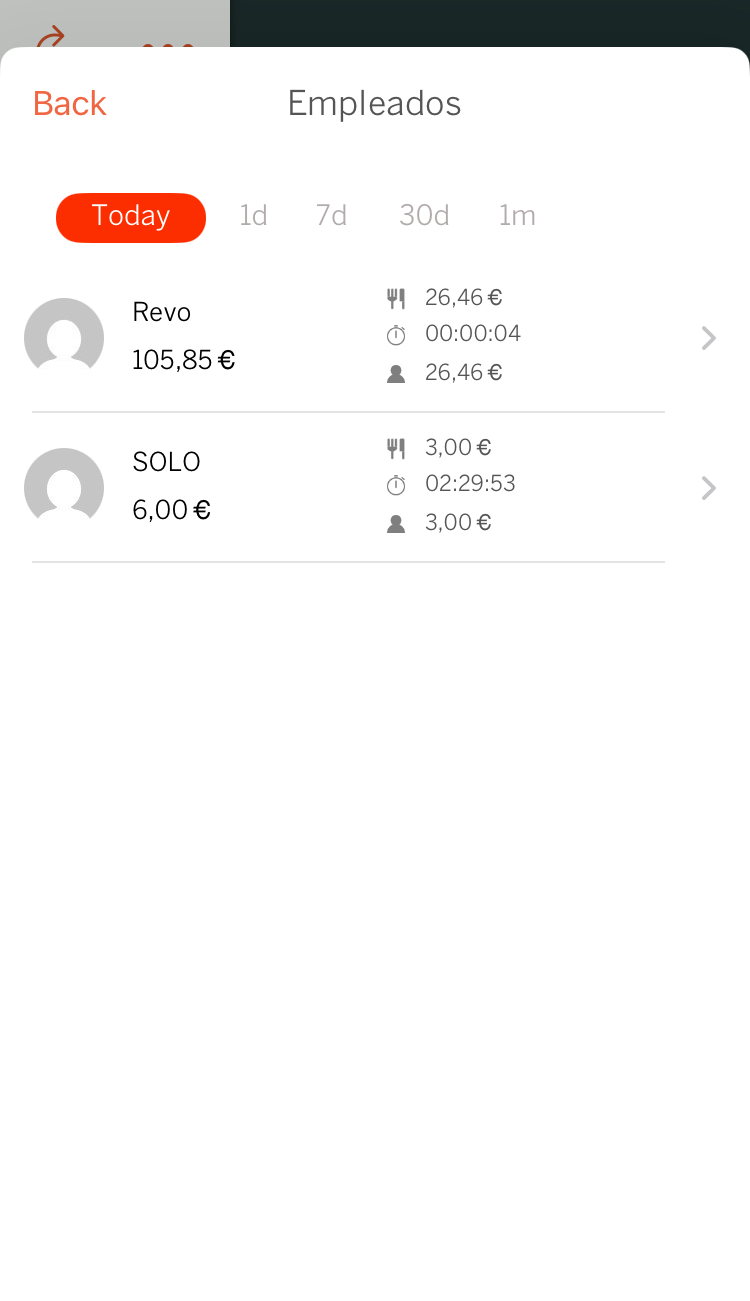
Si nous cliquons sur l'employé, nous pouvons voir toutes ses commandes.
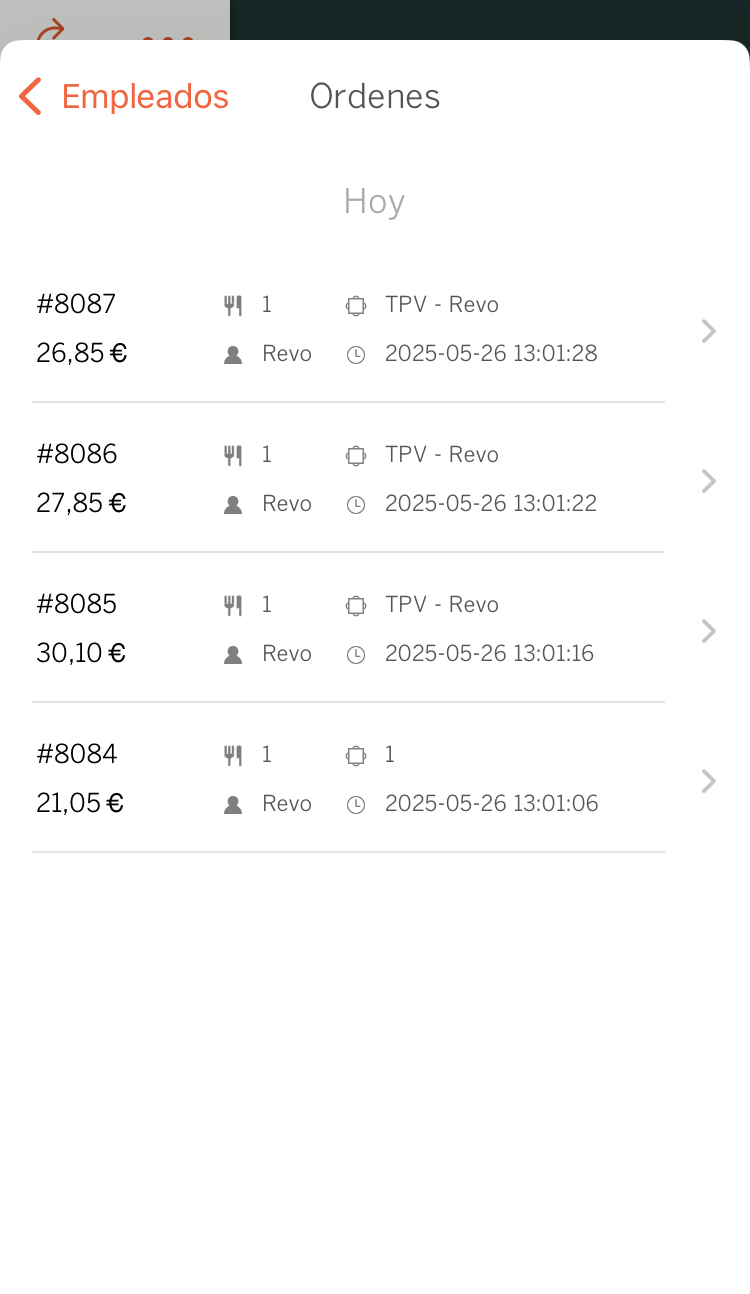
MODES DE PAIEMENT
Ici, nous pouvons voir le total des ventes par mode de paiement.
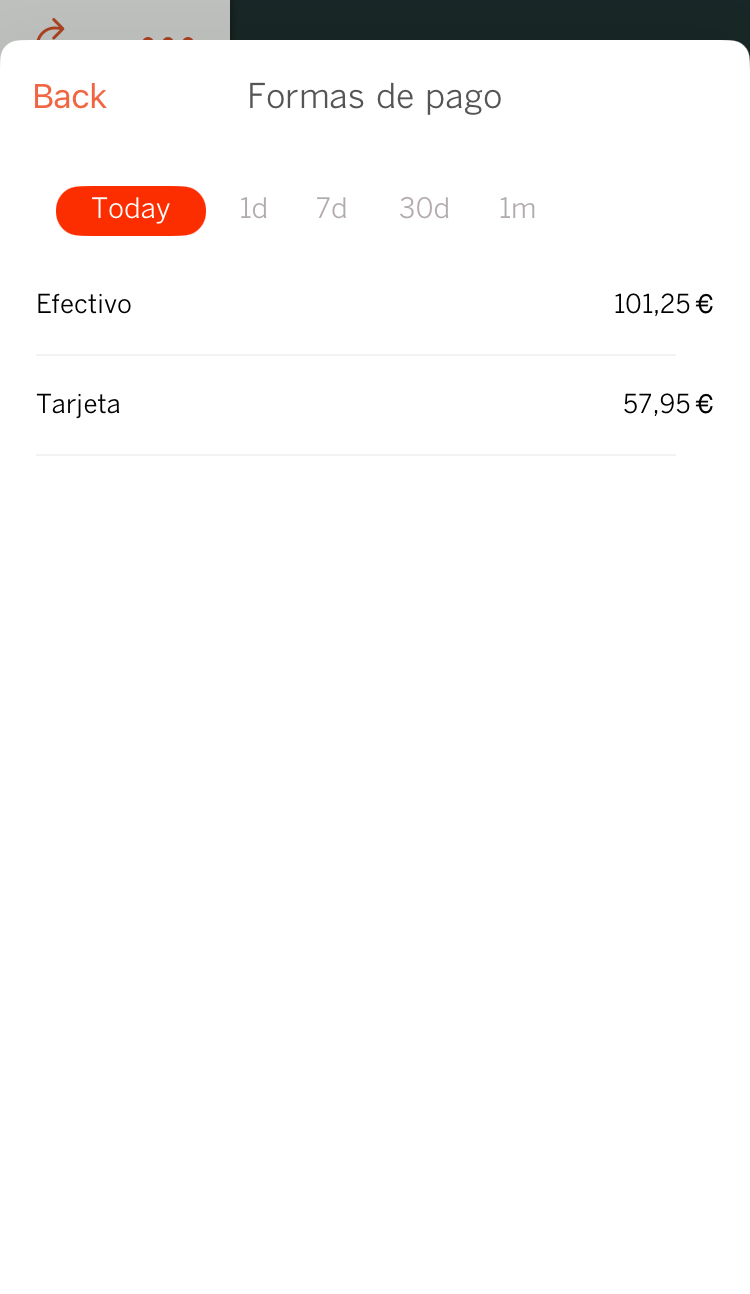
SALLES
Ici, nous pouvons voir le total des ventes par salle, ainsi que la moyenne par commande, le temps et le couvert.
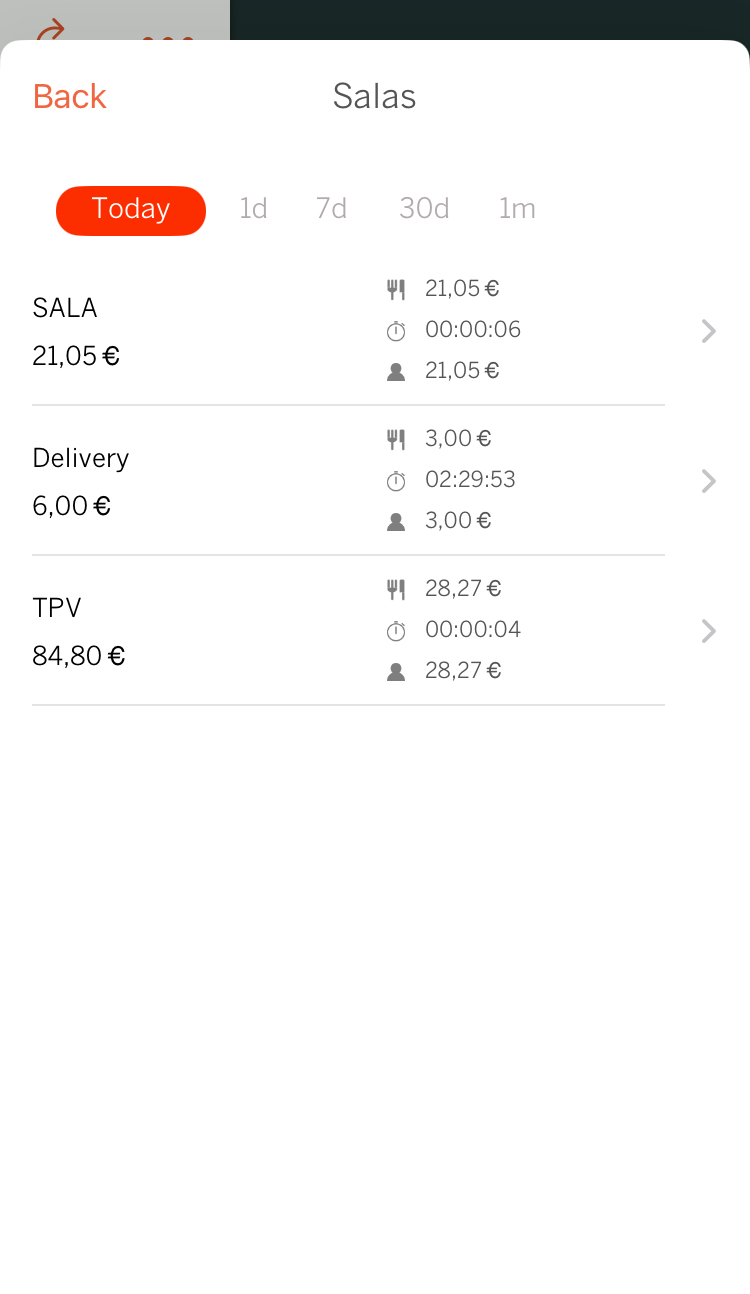
Si nous cliquons sur l'une des salles, nous pouvons voir toutes les commandes.
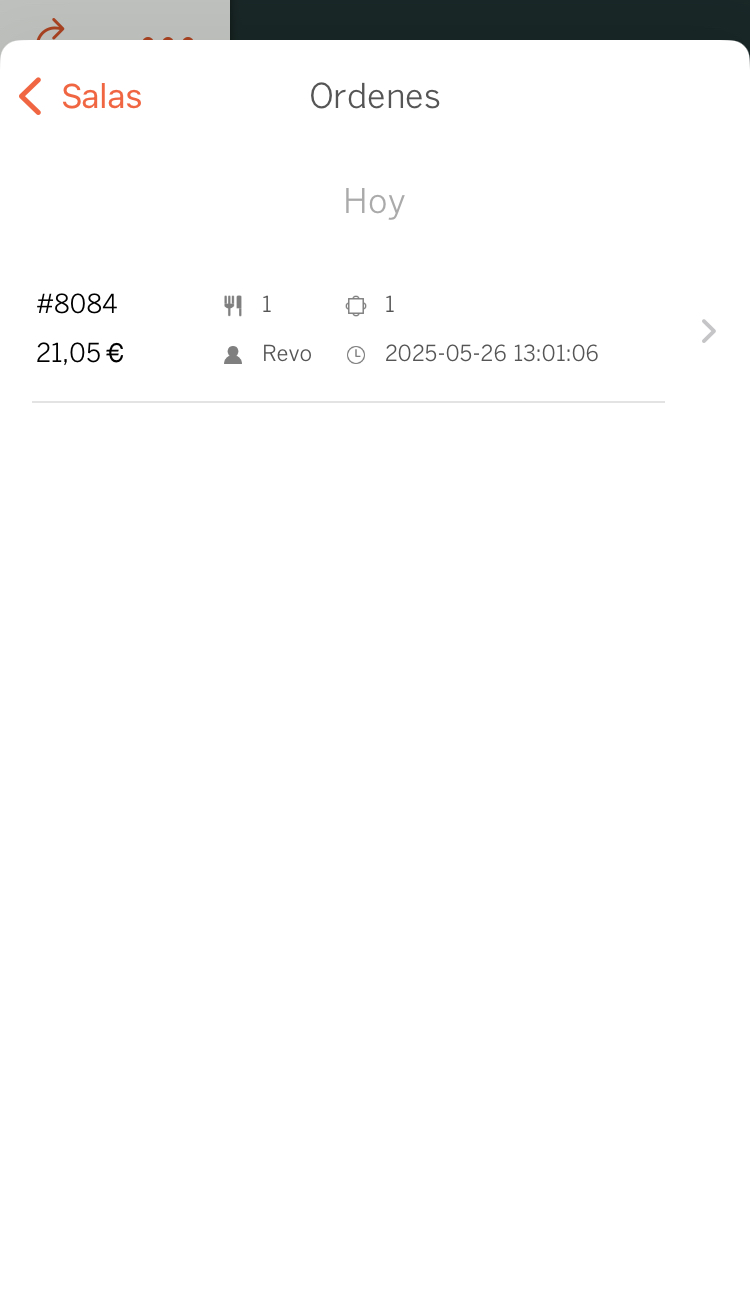
REMISES
Ici, nous pouvons voir le total des remises appliquées sur les ventes.
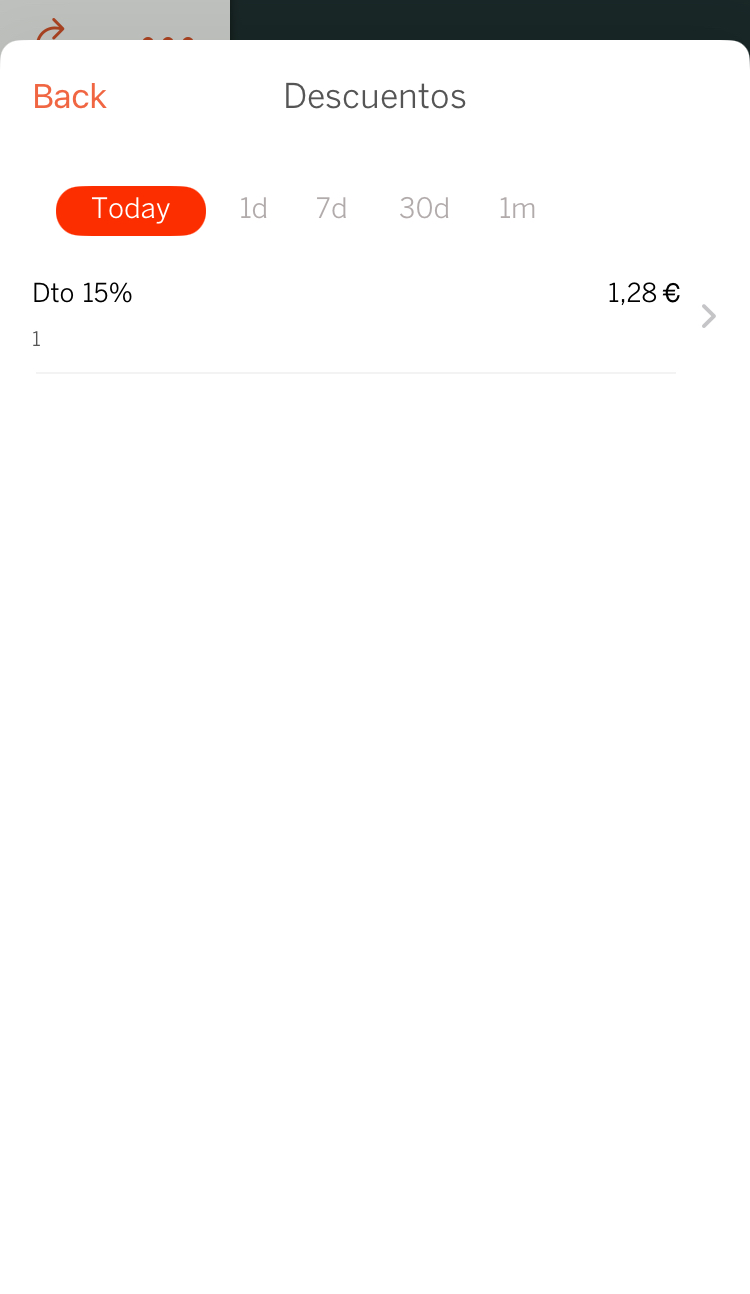
Si nous cliquons sur la remise, nous verrons les commandes auxquelles elle est appliquée.
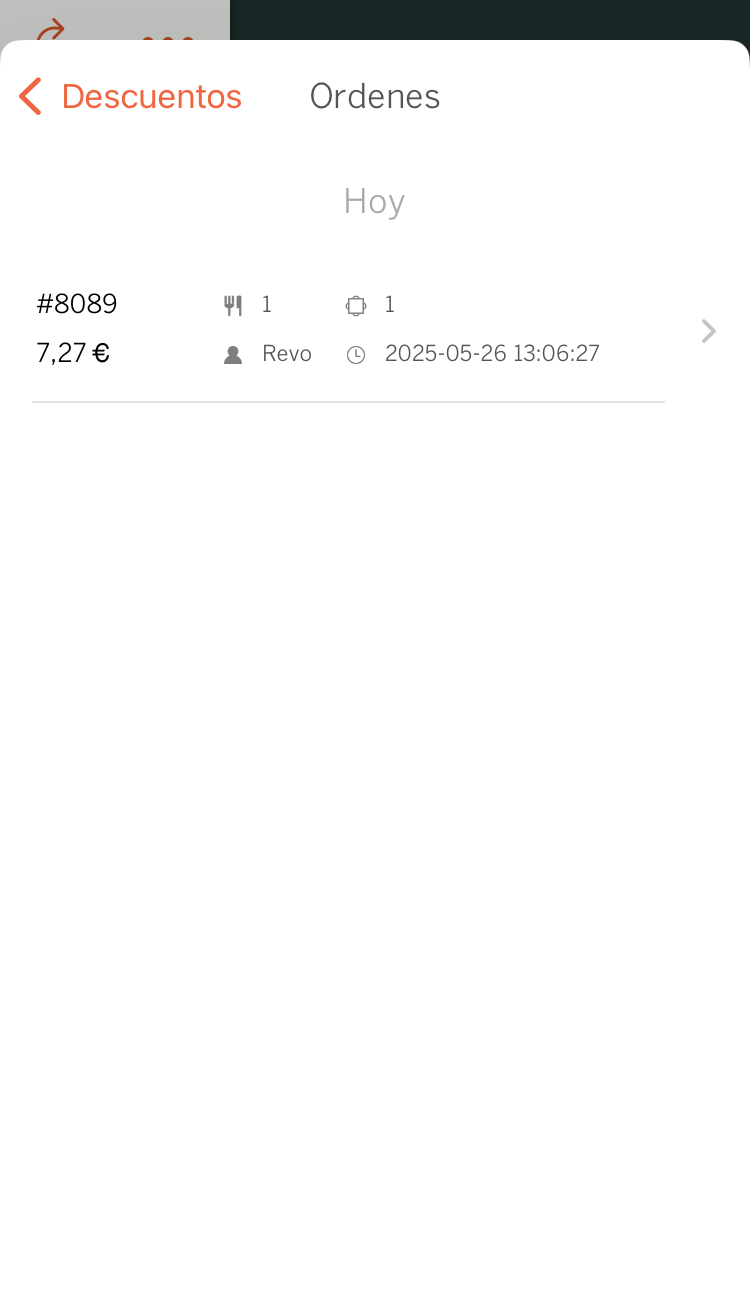
RECHERCHE
Ici, nous pouvons rechercher des commandes, soit par plage de dates, en fournissant des valeurs, soit en saisissant un numéro de commande spécifique.